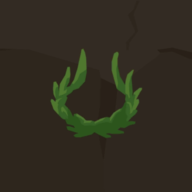在使用宽带连接上网时,有时会遇到错误代码629的提示,这表示“连接被远程计算机终止”。面对这一问题,许多用户可能会感到困惑和不知所措。别担心,本文将为您提供一系列简单而有效的解决步骤,帮助您迅速恢复网络连接。
一、重启设备,检查连接
首先,尝试最简单的方法——重启所有相关设备。关闭电脑、路由器和调制解调器(上网猫),拔出所有电缆,等待至少5分钟后重新插上,再依次启动设备。这个过程可以清除潜在的缓存问题,有时就能解决629错误。同时,请确保网线连接牢固,水晶头完好无损。若有备用网线,可替换进行测试,以排除网线故障的可能性。
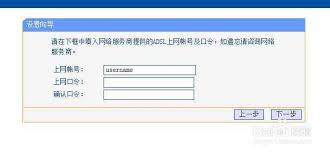
二、检查账户和密码
错误629很多时候是由于用户名或密码输入错误导致的。进入宽带拨号界面,仔细核对输入的用户名和密码,注意区分大小写。如果在短时间内多次拨号失败,可能会被运营商终止连接。此时,可以尝试重置账户密码,或者联系客服寻求帮助。

此外,在输入用户名和密码时,建议避免使用中文输入法,以免因全角字符导致输入错误。
三、检查网络设置
如果使用了路由器,并且设置了自动拨号,也可能会出现629错误。此时,可以尝试重启路由器,或者按路由器的重置键进行恢复。但请注意,重置路由器后,所有设置都会还原到出厂默认值,需要重新进行设置。
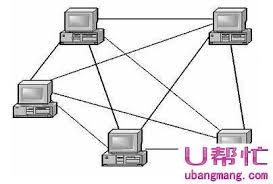
同时,检查ip地址设置是否正确。在公用宽带下上网时,如果使用的ip地址未被路由器允许,也可能导致连接失败。可以将ip设置为路由器分配的ip地址,或者确保ip地址和dns服务器地址均设置为“自动获取”。如果使用固定ip地址,请确保地址符合路由器分配范围。
四、检查账户状态与运营商问题
登录服务提供商的官网或app,查看账户状态,确保没有欠费问题。欠费被运营商终止服务也是导致629错误的原因之一。
如果以上步骤都无法解决问题,那么可能是运营商后台出现了问题。此时,可以拨打宽带服务商的客服电话,咨询是否端口被关闭或存在其他网络故障。
五、调用疑难解答向导
如果问题依旧存在,可以尝试调用windows系统的疑难解答向导进行检测和修复。具体步骤为:运行→输入“control.exe /name microsoft.troubleshooting”→点击确定打开向导→选择“网络和internet”→按照提示进行检测和修复。
总之,面对宽带连接629错误时,不必过于焦虑。按照上述步骤逐一排查和解决问题,相信您很快就能恢复正常的网络连接。希望本文能为您提供有用的帮助!